u盘 mac 装windows 在Mac电脑上使用Windows格式U盘的步骤
更新时间:2024-03-01 16:59:56作者:jiang
在当今科技发展迅猛的时代,人们对电脑操作系统的需求日益多样化,尽管Mac电脑以其稳定性和安全性而备受推崇,但有时我们可能需要使用Windows操作系统来满足特定的软件需求或个人喜好。而在这种情况下,通过使用U盘来在Mac电脑上安装Windows操作系统成为了一种常见的方法。本文将介绍如何利用U盘在Mac电脑上使用Windows格式U盘的步骤,帮助读者轻松实现在Mac系统中运行Windows操作系统的目标。
具体方法:
1.这个步骤可以在Windows上进行,也可以在Mac系统上进行。
在Windows上进行,在要格式化的U盘上右键,选择“格式化”
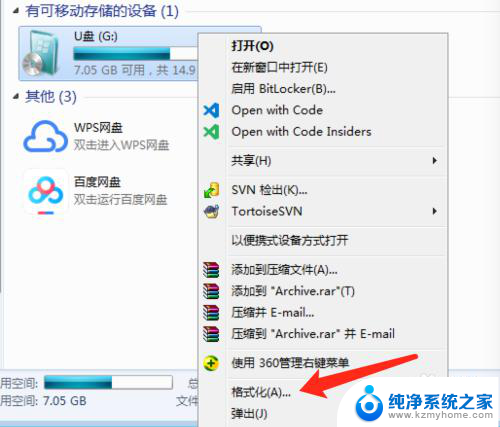
2.在“格式化”窗口上,在“文件系统”中选择“exFAT”。然后点击“开始”格式化
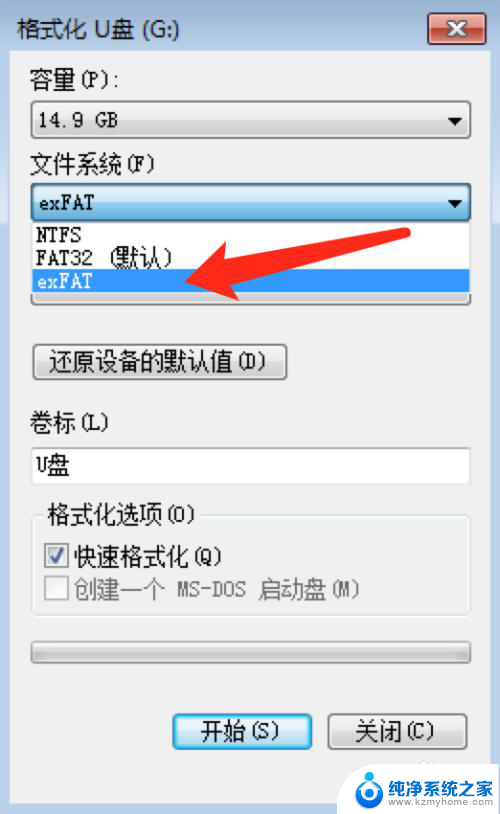
3.格式化后,这个U盘在Mac系统上也能正常识别使用了。
4.我们也可以在Mac系统上格式化U盘成exFAT格式。
在“应用程序”中找到“实用工具”,点击进入,里面有一个“磁盘工具”
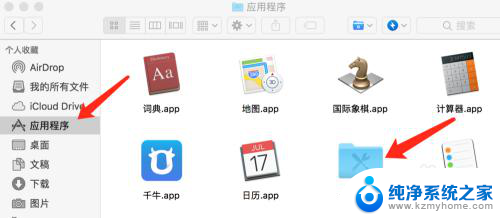
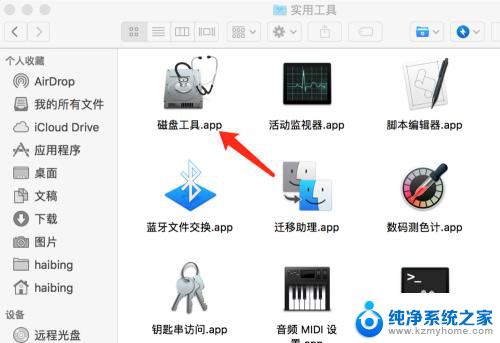
5.打开“磁盘工具”,在左边选中要格式化的U盘。然后在点击上方的“抹掉”
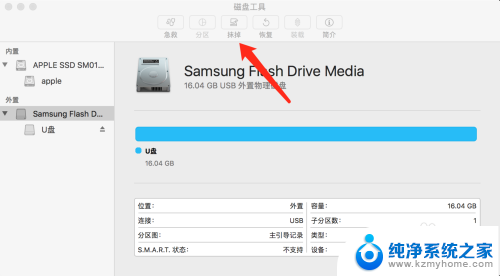
6.名称:U盘名称,可随意。
格式:选择“ExFAT”
方案:选择“主引导记录”
选择后,点击“抹掉”开始格式化
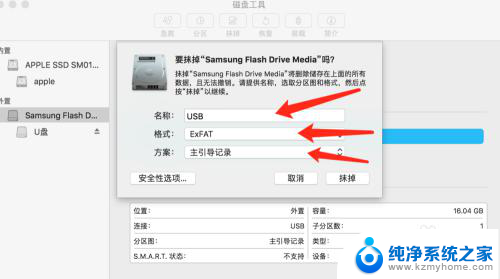
以上就是如何在Mac上使用U盘安装Windows的全部内容,如果你遇到了这个问题,不妨按照以上方法来解决,希望这对大家有所帮助。
u盘 mac 装windows 在Mac电脑上使用Windows格式U盘的步骤相关教程
- 键盘mac和win什么意思 Mac系统下如何使用Windows键盘
- u盘在电脑中怎样打开 U盘在电脑上怎么使用
- u盘能格式化吗 U盘格式化步骤
- 苹果电脑里面怎么找到u盘 在 Mac 机上如何查看插入的 U 盘的位置
- mac不能往u盘拷东西 Mac拷贝文件到移动硬盘失败怎么办
- u盘出现使用需要格式化 解决U盘插入电脑后出现需要格式化的提示方法
- 电脑密码忘记怎么用u盘解开 U盘破解Windows电脑密码
- u盘在macbook上显示不出来 苹果Mac系统插入U盘移动硬盘桌面不显示怎么办
- u盘无法退出,还在使用 U盘无法正常退出电脑怎么处理
- 电脑禁用u盘怎么恢复 如何有效禁止电脑使用U盘
- ps删除最近打开文件 Photoshop 最近打开文件记录清除方法
- 怎么删除邮箱里的邮件 批量删除Outlook已删除邮件的方法
- 笔记本电脑的麦克风可以用吗 笔记本电脑自带麦克风吗
- thinkpad没有蓝牙 ThinkPad笔记本如何打开蓝牙
- 华为锁屏时间设置 华为手机怎么调整锁屏时间
- 华为的蓝牙耳机怎么连接 华为蓝牙耳机连接新设备方法
电脑教程推荐
- 1 笔记本电脑的麦克风可以用吗 笔记本电脑自带麦克风吗
- 2 联想电脑开机只显示lenovo 联想电脑开机显示lenovo怎么解决
- 3 如何使用光驱启动 如何设置光驱启动顺序
- 4 怎么提高笔记本电脑屏幕亮度 笔记本屏幕亮度调节方法
- 5 tcl电视投屏不了 TCL电视投屏无法显示画面怎么解决
- 6 windows2008关机选项 Windows server 2008 R2如何调整开始菜单关机按钮位置
- 7 电脑上的微信能分身吗 电脑上同时登录多个微信账号
- 8 怎么看电脑网卡支不支持千兆 怎样检测电脑网卡是否支持千兆速率
- 9 荣耀电脑开机键在哪 荣耀笔记本MagicBook Pro如何正确使用
- 10 一个耳机连不上蓝牙 蓝牙耳机配对失败